Как создать шаблон виртуальной машины в vCloud Director
Обновлено 12.04.2019
 Добрый день! Уважаемые читатели и гости IT портала Pyatilistnik.org. В предыдущей публикации мы с вами научились работать со скрытыми папками Windows. Сегодня мы переключимся на административные вещи и поговорим про ускорение развертывания виртуальных машин в облаке vCloud Director. В данной заметке, я покажу, как создать шаблон виртуальной машины в облачном гипервизоре VMware vCloud Director 8 и выше. Думаю, что статья найдет своего читателя.
Добрый день! Уважаемые читатели и гости IT портала Pyatilistnik.org. В предыдущей публикации мы с вами научились работать со скрытыми папками Windows. Сегодня мы переключимся на административные вещи и поговорим про ускорение развертывания виртуальных машин в облаке vCloud Director. В данной заметке, я покажу, как создать шаблон виртуальной машины в облачном гипервизоре VMware vCloud Director 8 и выше. Думаю, что статья найдет своего читателя.
Ранее мы с вами разбирали алгоритм создания виртуальной машины в VMware vCloud Director. Для одного или двух раз, эта рутинная работа не сложна, но если вам нужно постоянно разворачивать новые сервера, и не повторять постоянные, однотипные действия, по установке, обновлению, и настройке софта, то вам нужно будет прибегнуть к функции шаблонов.
Шаблон виртуальной машины - это по сути эталонный образ, в котором вы заранее установили все нужные обновления безопасности системы, установили драйвера или программы и многое другое. Дальше из данного образа клонируется и обезличивается новая виртуальная машина, что ускоряет ее ввод в рабочее окружение, так как все необходимые требования уже выполнены заранее.
Методы создания шаблона в vCloud Director
Есть несколько методов создания шаблона в облачном гипервизоре:
- Из самого интерфейса VMware vCloud Director
- Из ESXI, где вы выгружаете виртуальную машину в шаблон OVA или OVF, а затем ее импортируете. Сам импорт OVA в VMware vCloud Director я подробно описывал, тут лишь немного напомню.
Перейдите в раздел "Catalogs - My Organization's Catalog". Выберите вкладку vApp Templates и нажмите "Upload".
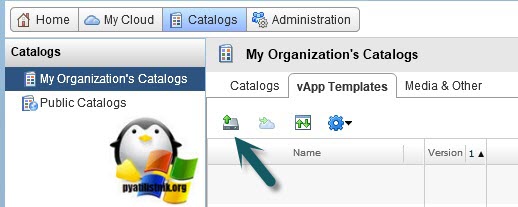
Укажите, расположение вашего файла. Если выскочит ошибка "The Client Integration Plug-in must be installed to enable OVF upload and download functionality", то я рассказывал как она решается. Нажимаем кнопку "Upload".
Начинается передача вашего шаблона в облако.
Если проблем нет, то вы увидите статус "Succeede", но бывают случаю, что у вашего шаблона версия виртуального оборудования выше, чем поддерживается в VMware vCloud Director. В таком случае вам придется понизить версию оборудования у вашей виртуальной машины.
Второй метод создание шаблона, это преобразование vApp с эталонным образом. Что вы делаете. Создаете новый vApp, сделать это можно на вкладке "My Cloud", раздел vApps и нажимаем "Build New vApp".
Создаете новую виртуальную машину на втором шаге "New Virtual Machine".
Задаем параметры виртуального сервера, который мы будем использовать для будущего шаблона.
Далее вы устанавливаете операционную систему, обновляете его и настраиваете. После чего вам нужно выключить виртуальную машину и сам vApp, так как шаблон можно создать, только из vApp.
Теперь кликаем по vApp и выбираем из контекстного меню, пункт "Add to Catalog".
Задаем каталог, имя шаблона, его описание, время аренды оставьте по умолчанию, что не истекает вообще. Убедитесь, что установлена кастомизация настроек виртуального сервера "Customize VM settings".
Все начинается создание шаблона в VMware vCloud Director, вы увидите на против vApp статус "Busy".
Теперь вы можете перейти к каталогу вашей организации и увидеть свой шаблон. Вы можете развернуть шаблон отсюда, щелкнув правой кнопкой мыши по нему и выбрав «Add to My Cloud».
В качестве альтернативы вы можете перейти к vApp, в котором вы хотите развернуть шаблон, и выбрать «Добавить виртуальную машину». В появившемся окне убедитесь, в раскрывающемся списке «Поиск в» указано «Каталоги моей организации», затем выберите созданный вами шаблон и нажмите кнопку «Add», как показано на втором снимке экрана ниже.
Когда вы развернете из шаблона виртуальную машину, не спешите ее включать. Если до этого вы ее не обезличивали, через утилиту sysprep, то перейдите в свойства сервера (Properties). Далее на вкладку "Guest OS Customization". Установите галку "Enable quest customization" и убедитесь, что установлена галка "Change SID", а так же "Allow local administrator password". Благодаря этому, у вас при следующем запуске виртуальной машины, будет изменен ее SID-идентификатор и установлен для учетной записи Administrator новый пароль, который вы тут увидите, этим вы обезличите сервер и сделаете его другим в глазах контроллера домена.
На этом у меня все, мы разобрали создание шаблонов в VMware vCloud Director, научились из него разворачивать сервера. С вами был Иван Семин, автор и создатель IT блога Pyatilistnik.org.

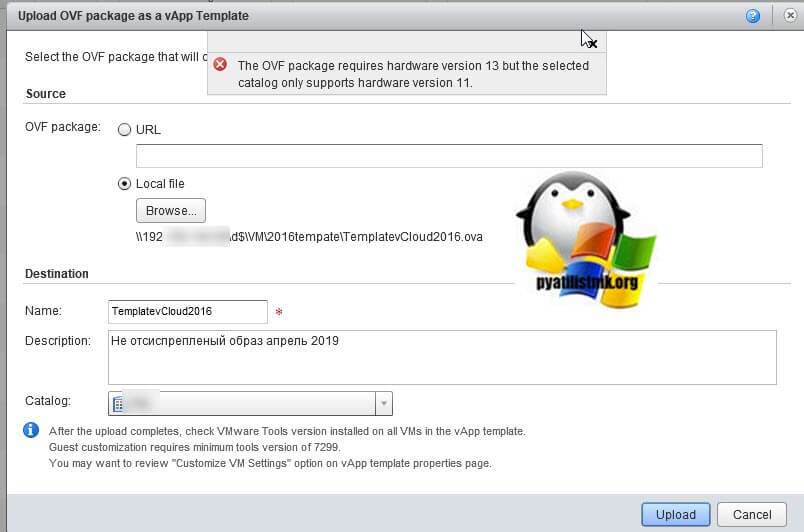
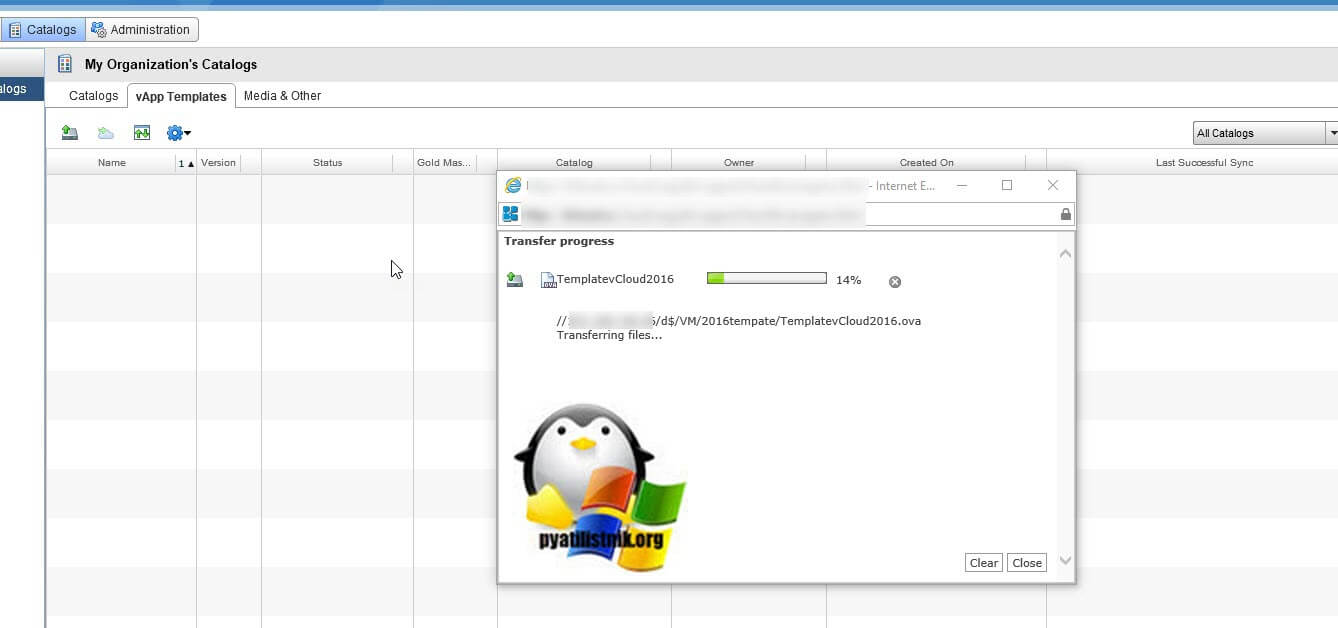
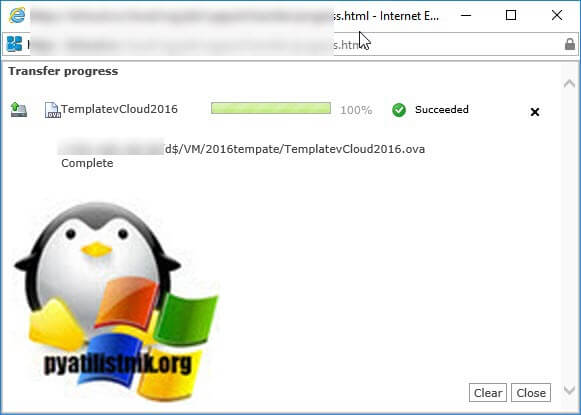
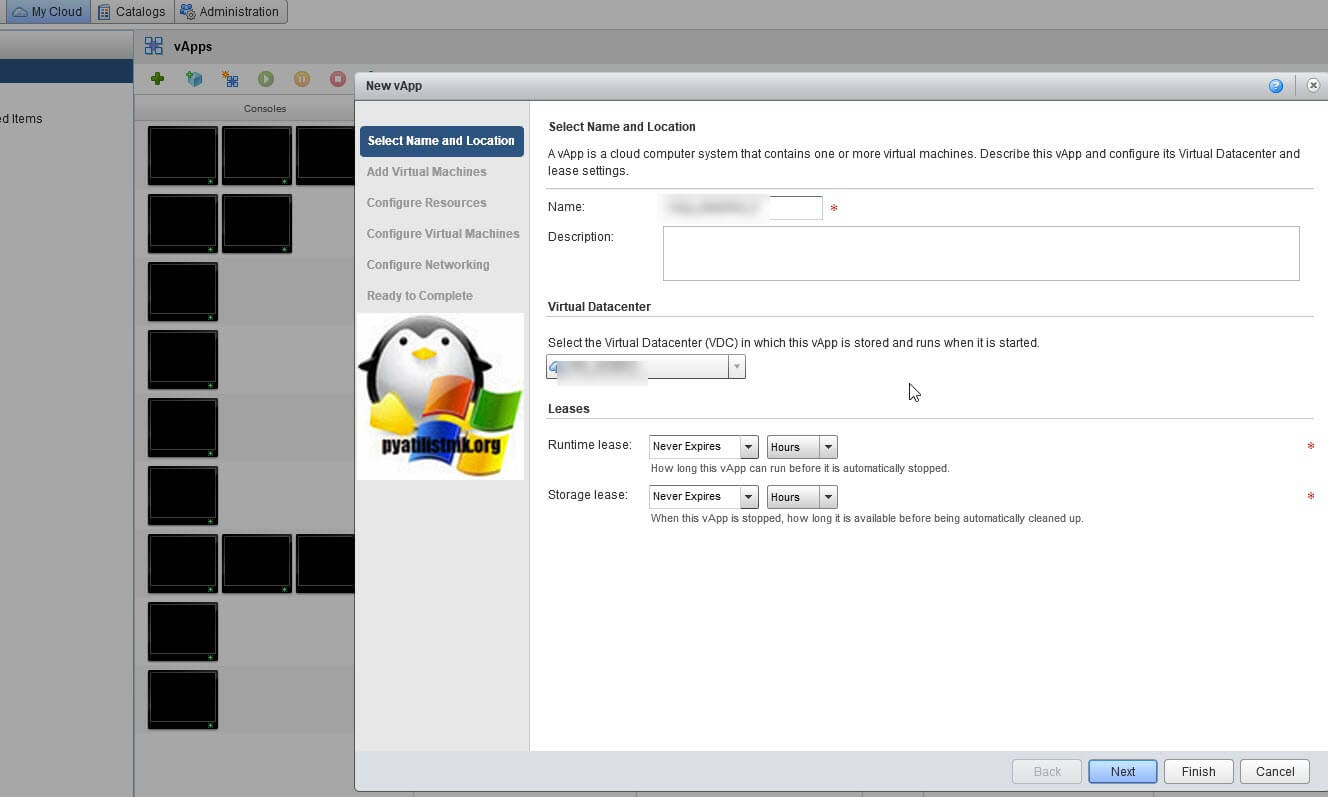
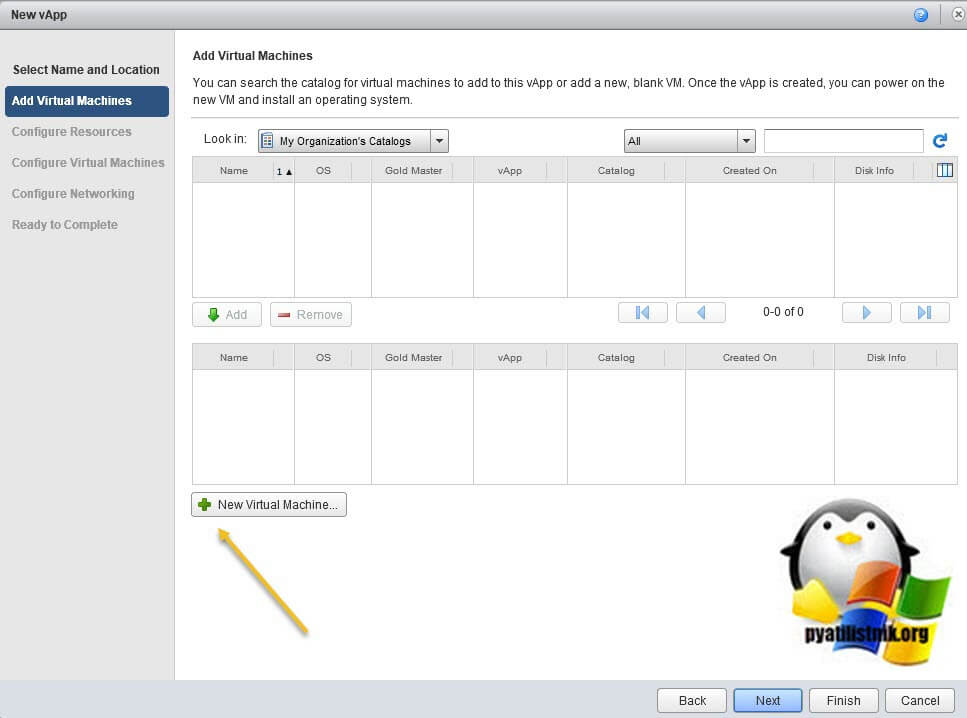
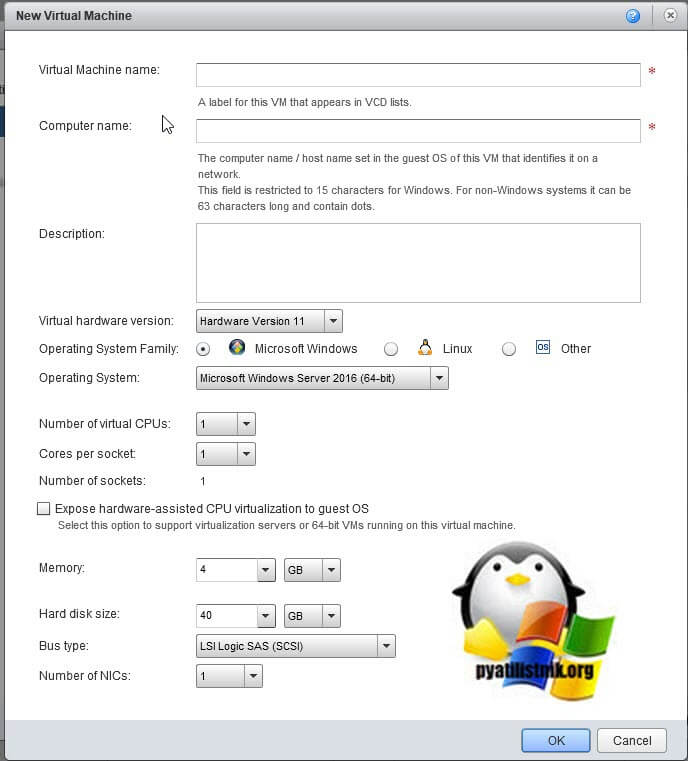
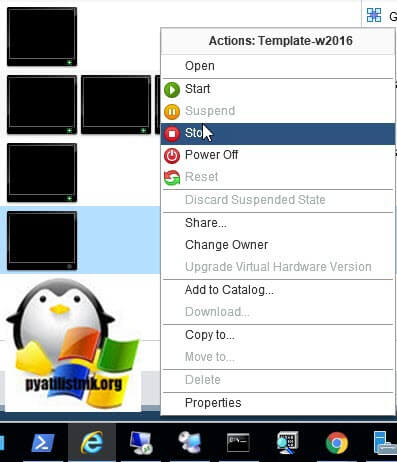
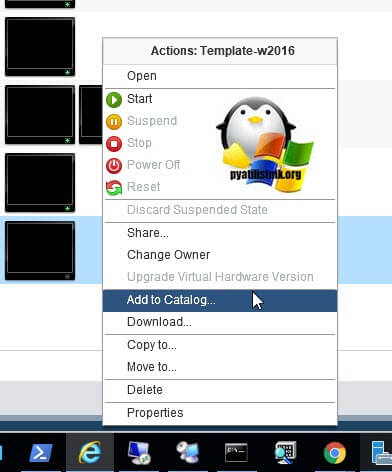
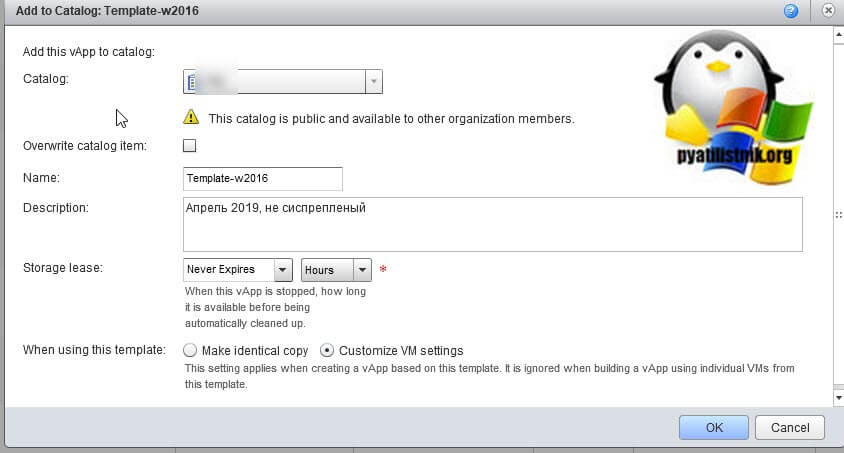
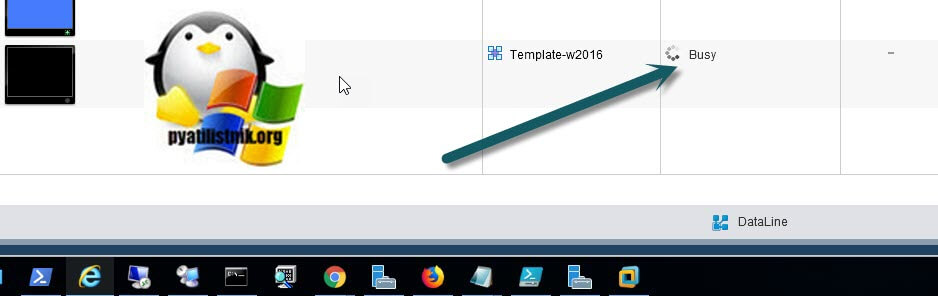

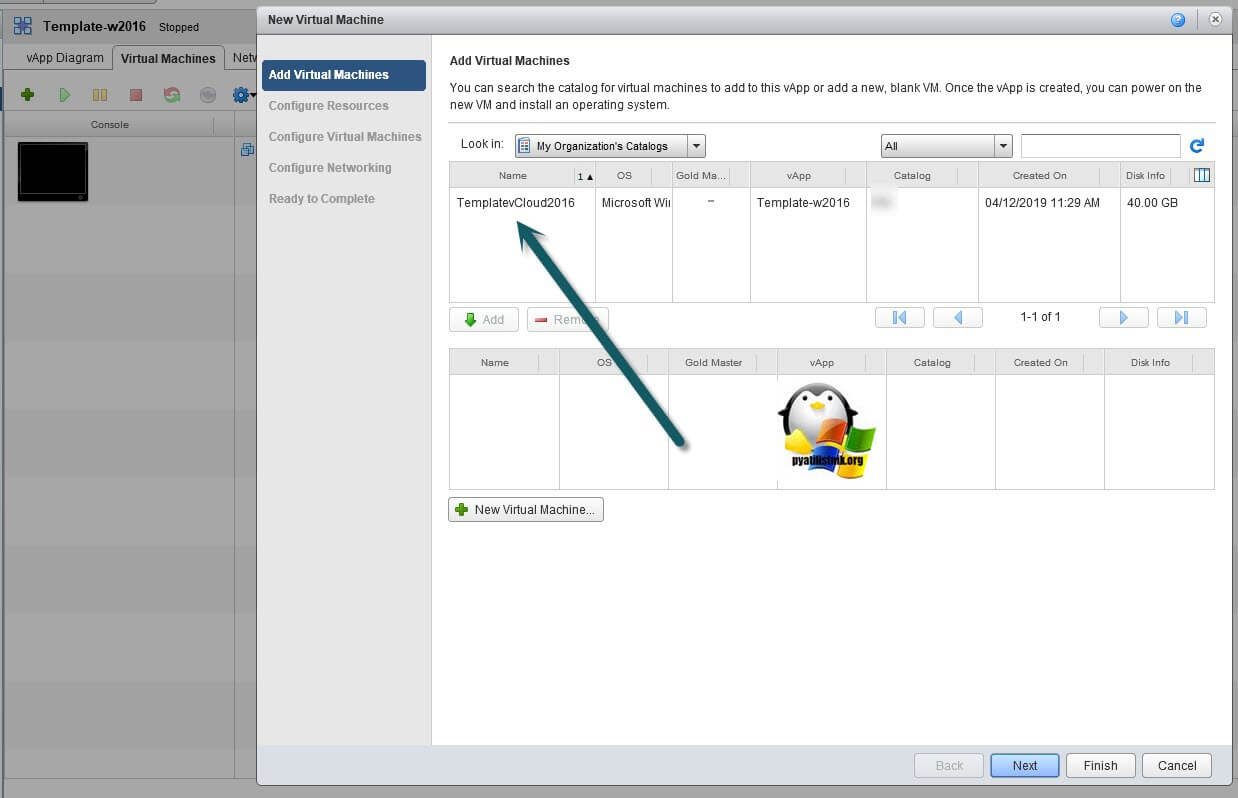
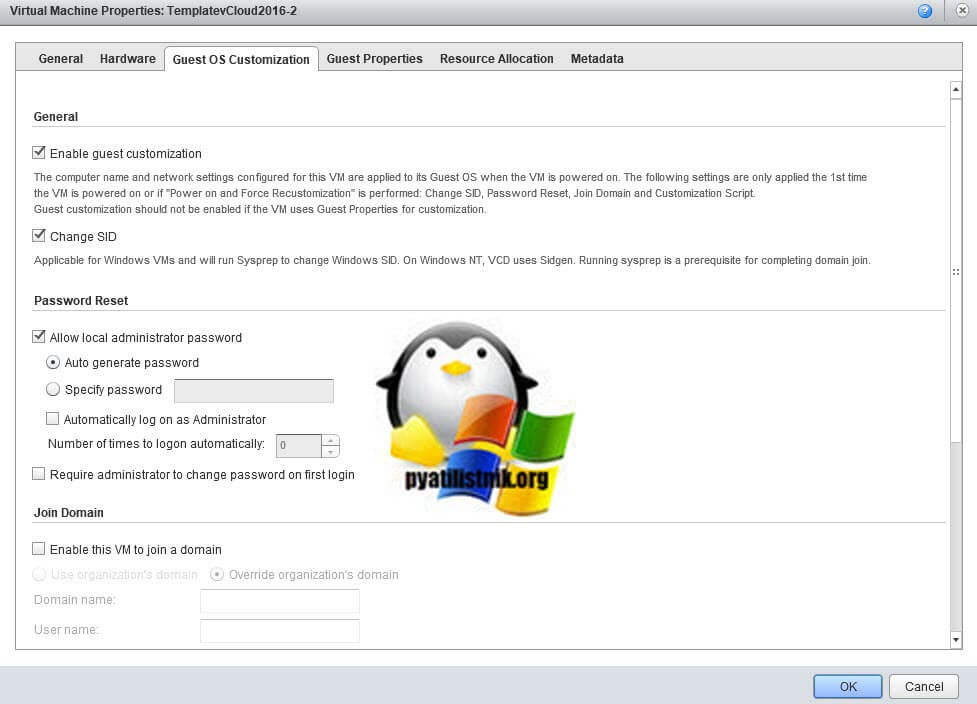


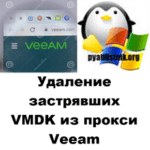




Добавить комментарий